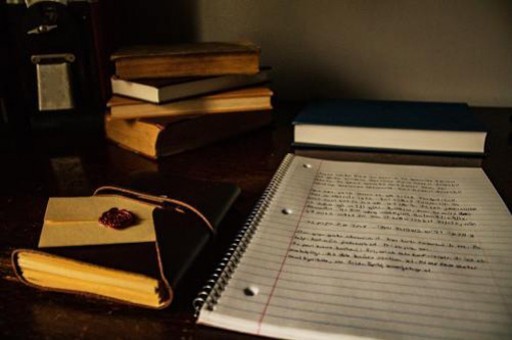简单实用的Excel 数据排序 多条件的排序 按行排序 自定义序列(简单实用的过人技巧)
1排序前的准备工作
点击“排序”按钮前,你需要选择需要排序的区域,这句“废话”,非常重要!非常重要!非常重要!
当然,上图“错误示范”在连续的数据表中是可行的,这是Excel提供的便捷
2多条件的排序
问:如何按公司排序,而同一家公司按入职日期从早到晚排序? 我们先解读下
按公司排序:首要排序条件是“公司”(升/降序无所谓)
按入职日期从早到晚:次要排序条件是“入职日期”降序排列
故我们可以——
当然,这个问题还可以这样操作:
在筛选状态下,先对入职日期降序排列,再对公司进行升/降序操作

请注意操作顺序:先排序次要条件,再排序主要条件
再比如,让部门规整起来,秒秒钟可搞定——
3特殊情况:按行排序
有些特殊的表单,其表头在左侧,这时候如果要排序,则需要在“选项”中设置“按行排序”。下图仍是依次按“公司”升序、按“入职日期”降序排列:
4自定义序列
对于文本而言,有时我们并不单纯希望升序或降序(文本的排序是按字母/拼音顺序排序),而是自定义排序,比如如何按照“总部-分公司-二公司”排序呢?
版权声明:本文内容由网络用户投稿,版权归原作者所有,本站不拥有其著作权,亦不承担相应法律责任。如果您发现本站中有涉嫌抄袭或描述失实的内容,请联系我们jiasou666@gmail.com 处理,核实后本网站将在24小时内删除侵权内容。
版权声明:本文内容由网络用户投稿,版权归原作者所有,本站不拥有其著作权,亦不承担相应法律责任。如果您发现本站中有涉嫌抄袭或描述失实的内容,请联系我们jiasou666@gmail.com 处理,核实后本网站将在24小时内删除侵权内容。